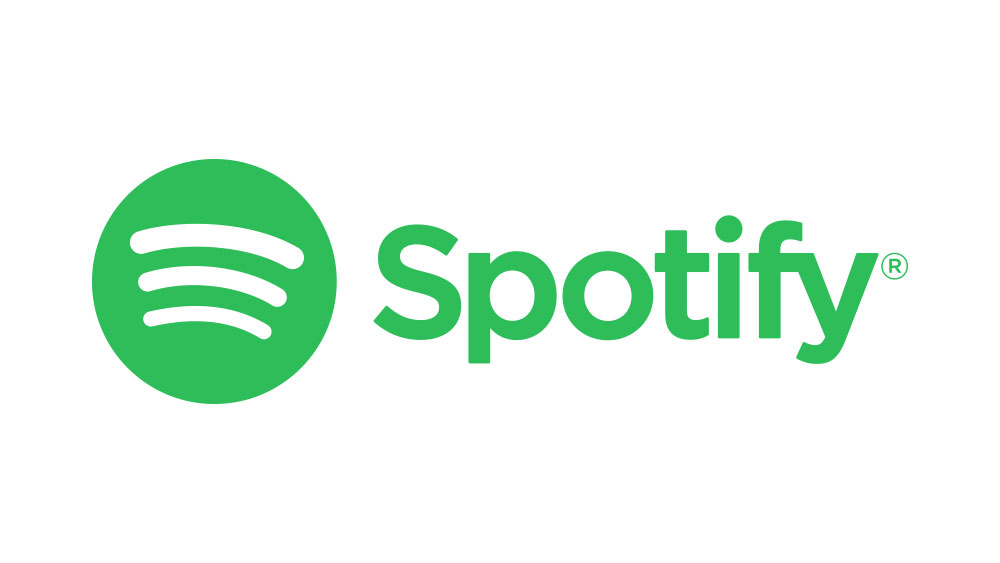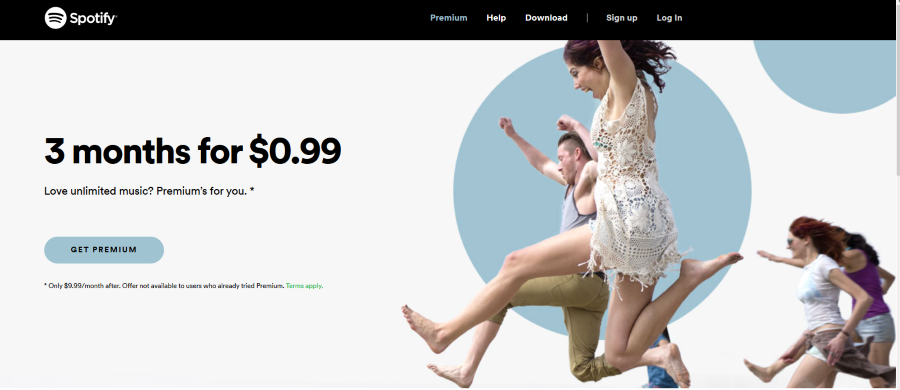При создании видеороликов Triller все, что вам нужно сделать, — это отснять несколько кадров и выбрать песню, которую вы хотели бы включить. Приложение сделает все остальное — красиво соединит все и добавит эффекты, текст и все остальное.
Содержание
Вы сделали убойное видео, где вы танцуете под свою любимую песню, и теперь хотите конвертировать его в mp4. Это относительно просто, но может занять немного больше времени, чем вы ожидали. Мы объясним, как это сделать.
Что мне нужно сделать?
Процесс состоит из двух этапов. Во-первых, вам нужно загрузить видео из приложения Triller на свой телефон. Затем вы можете конвертировать его в mp4 с помощью одного из многочисленных конвертеров, доступных в Интернете. Хорошо то, что вы можете сделать все на своем телефоне. Однако убедитесь, что у вас достаточно памяти для загрузки этих приложений.
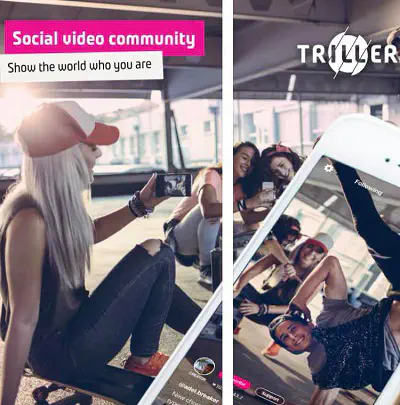
Первый этап: Как сохранить видео Triller на телефон
Существует множество программ для загрузки видео, доступных как в Google Play, так и в App Store. Если у вас уже есть один из них, вы можете использовать его сейчас. Большинство из них работают по одним и тем же принципам. В этот раз мы использовали Video Saver PRO + для загрузки нашего видеоклипа.
Сейчас мы проведем вас через весь процесс шаг за шагом:
- Откройте приложение Triller.
- Выберите видео, которое вы хотите загрузить.
- Нажмите на знак трех точек в правом нижнем углу.
- Нажмите на Copy Share URL.
- Теперь перейдите в Video Saver PRO + и вставьте URL.
- Нажмите на Search.
- Когда видео появится, нажмите на Download.
Ваш телефон сохранит клип в Галерею. Пришло время конвертировать его в mp4!
Второй этап: конвертирование видео в mp4
Обратите внимание, что процесс конвертации может занять некоторое время, поскольку видео Triller отличается высоким качеством. Опять же, существует множество веб-сайтов и приложений, которые могут помочь вам конвертировать клип. Мы решили использовать Audio/Video Converter для смартфонов Android и The Video Converter для устройств Apple.
Audio/Video Converter Android
Это приложение является одним из самых популярных приложений для конвертации видео, и если у вас его до сих пор нет, вы можете скачать его здесь . Оно позволяет конвертировать видео любого формата в mp4 без потери качества. Вот как это сделать:
- Откройте Audio/Video Converter.
- Добавьте клип из вашей галереи.
- Нажмите на вкладку Convert и выберите формат mp4.
- Нажмите на Start.
Вот и все! Ваш видеоролик вскоре будет преобразован в формат mp4, и вы сможете скачать его или отправить своим друзьям. В зависимости от длины, это может занять некоторое время, но обычно вам не придется ждать больше нескольких секунд.
Video Converter для iOS
Video Converter — самое скачиваемое приложение такого рода для iOS. С его помощью вы можете конвертировать видео и аудиодорожки в различные форматы. Если у вас нет этого приложения, вы можете скачать его здесь . Вот как мы конвертировали наше видео:
- Откройте приложение.
- Выберите видеоклип из вашей галереи.
- Выберите выходной формат (на этот раз mp4).
- Нажмите на Convert.
Время конвертации, в среднем, занимает всего 15 секунд. После этого вы можете сохранить новый клип в своей Галерее или поделиться им с друзьями. Есть также функция автоматического сохранения видео на Mac.

Сохранение видео
Triller — очень надежное приложение, и ваши видео находятся в безопасности. Однако всегда полезно скопировать их на ноутбук или ПК. С помощью правильных инструментов конвертации вы сможете сделать это за несколько секунд.
Вы регулярно сохраняете свои видео? Если у вас много видеороликов Triller, используете ли вы какой-либо особый метод для их упорядочивания? Не стесняйтесь поделиться своими советами в разделе комментариев ниже.
YouTube видео: Как конвертировать видео Triller в MP4
Вопросы и ответы по теме: “Как конвертировать видео Triller в MP4”
Как конвертировать видео в формат MP4?
**Как конвертировать видео в MP4 с помощью Movavi Video Converter**1. Шаг 2. Добавьте видеофайл в программу Запустите конвертер и нажмите кнопку Добавить файлы, а затем – Добавить видео. 2. Шаг 3. Выберите формат 3. Шаг 4. Начните конвертацию видео
Как конвертировать видео в MP4 бесплатно?
6 бесплатных конвертеров видео для разных платформ1. Handbrake. Платформы: Windows, macOS, Linux. Входные форматы: M4V, MP4, MKV, H. 2. Avidemux. Платформы: Windows, macOS, Linux. 3. XMedia Recode. Платформы: Windows. 4. File Converter. Платформы: Windows. 5. Convertilla. Платформы: Windows. 6. Cloudconvert. Платформы: веб.
Как перевести формат TS в MP4?
**Ищете конвертер TS в MP4 или AVI?**1. Шаг 1. Скачайте и установите Movavi Video Converter. Запустите загруженный файл и следуйте инструкциям на экране для установки приложения. 2. Шаг 2. Добавьте нужные файлы формата TS для преобразования 3. Шаг 3. Выберите формат для сохранения видео 4. Шаг 4. Начните преобразование файлов TS в MP4.
Как быстро конвертировать видео в другой формат?
**Как конвертировать видео в форматы DivX, Xvid, AVI, MPEG, WMV, MOV?**1. Введение 2. Шаг 1: Загрузите и установите программу AVS Video Converter. 3. Шаг 2: Запустите программу AVS Video Converter и выберите исходный видеофайл 4. Шаг 3: Задайте параметры конвертации 5. Шаг 4: Укажите нужный путь к выходному видеофайлу
Чем можно Конвертировать видео?
7 лучших конвертеров видео для Windows, macOS и Linux* Handbrake. 👌 В телеграм-канале «Лайфхакер» лучшие статьи о том, как сделать жизнь проще.
- Wondershare UniConverter. Платформы: Windows, macOS.
- DivX Converter.
- Total Video Converter.
- Format Factory.
- Any Video Converter.
- Xilisoft Video Converter Ultimate.
В каком формате лучше Конвертировать видео?
Желательно добавлять видео в двух форматах – широковещательном (1080p, HD) и MPEG-2 (с расширением . MPG). Если вы не можете предоставить видео в формате MPEG-2, следующий предпочтительный формат – MPEG-4. Приведенные ниже требования обеспечивают оптимальное воспроизведение видео в формате MPEG-2 и MPEG-4.